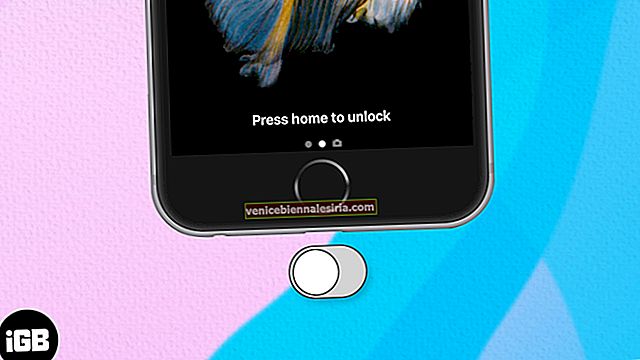Clipurile - aplicația de editare video de la Apple - au reușit mai mult sau mai puțin să impresioneze utilizatorii iPhone. Există trei lucruri care îmi plac la această aplicație - opțiunea de a adăuga titluri live la clipuri, de a face videoclipuri interesante fără efort și mai important; adăugați coloane sonore și muzică la clipuri. Nu ați primit încă o blocare a acestei aplicații de editare video? Ați dori să ajungeți la ghidul nostru complet pentru a utiliza aplicația Clips.
Există o mulțime de coloane sonore din diferite genuri pentru a vă înviora clipurile. Dacă nu vă place nicio coloană sonoră, puteți adăuga muzica preferată din biblioteca de muzică. Mai mult, puteți chiar schimba sau elimina coloana sonoră sau muzica din clipuri. Să ne scufundăm chiar pentru a afla cum se face în mod perfect!
Cum se adaugă, se modifică sau se elimină coloane sonore și muzică pe clipuri
Cum se adaugă muzică la clipuri pe iPhone
Pasul 1. Lansați aplicația Clipuri → Atingeți butonul de muzică din colțul din dreapta sus.

Pasul 2. Atingeți Muzica mea în partea de jos.

Pasul 3. Apoi, atingeți Artiști, Melodii, Albume sau orice altă categorie. Apoi, apăsați pe pistă pentru ao selecta.

Pasul 4. Atingeți butonul de redare pentru a-l previzualiza → La final, atingeți Efectuat în colțul din dreapta sus.

Cum să adăugați o coloană sonoră la aplicația Clips pe iPhone
Coloanele sonore au fost clasificate în diferite genuri: De la Pop, jucăuș, rece, sentimental, retro, acțiune, până la sărbători și evenimente, are totul pentru a face clipurile tale plăcute.
Pasul 1. Deschideți aplicația Clipuri de pe dispozitivul dvs. → Atingeți butonul muzică .

Pasul 2. Acum trebuie să atingeți coloanele sonore .

Pasul 3. Atingeți o coloană sonoră pentru a o previzualiza. Apăsați din nou pe o coloană sonoră pentru ao alege.

Pasul 4. Acum, atingeți butonul Înapoi din colțul din stânga sus.

Pasul 5. Atingeți butonul de redare pentru a previzualiza coloana sonoră cu videoclipul dvs. → Apăsați pe Efectuat în colțul din dreapta sus pentru a confirma.

Cum să schimbați coloana sonoră sau muzica în aplicația Clips
Pasul 1. Deschide aplicația Clipuri → atinge butonul Muzică din colțul din dreapta sus.

Pasul 2. Apoi, trebuie să atingeți Soundtrack sau Music .

Pasul 3. Acum, alege-ți preferatul .

Pasul 4. Atingeți butonul de redare pentru a-l previzualiza. Apoi, atingeți Efectuat în colțul din dreapta sus pentru a confirma modificarea.

Cum se elimină coloana sonoră sau muzică din aplicația Clips
Pasul 1. Lansați Clipuri → Butonul Muzică din dreapta sus.

Pasul 2. Apăsați pe Niciunul . Apoi, atingeți Terminat .

Linia de fund
Este foarte ușor să adăugați coloane sonore sau muzică la clipuri. Singurul lucru pe care aș dori să-l văd în această aplicație este opțiunea de a edita / regla melodiile, deoarece ar aduce mai multă distracție în joc. Ce crezi?
În timp ce vorbim despre muzică și videoclipuri, v-aș recomanda să verificați cele mai bune aplicații de editare a muzicii și cele mai bune aplicații de editare video pentru iPhone și iPad.







![Cele mai bune încărcătoare auto iPhone SE [ediția 2021]](https://pic.venicebiennalesiria.com/wp-content/uploads/blog/1186/CNDSUSN9YSpic.jpg)